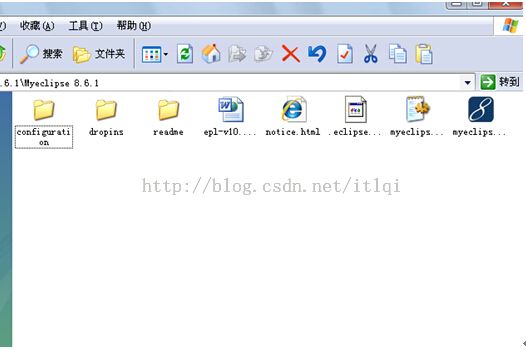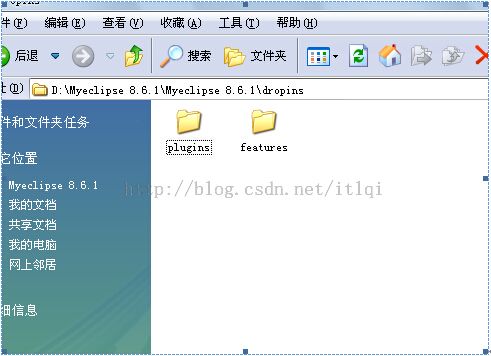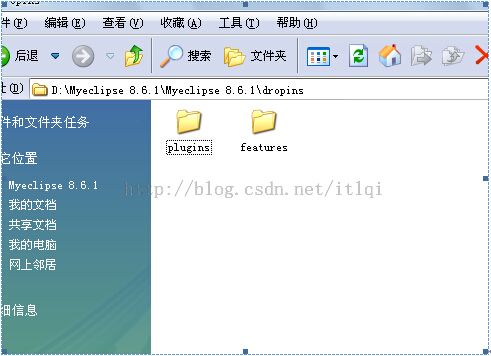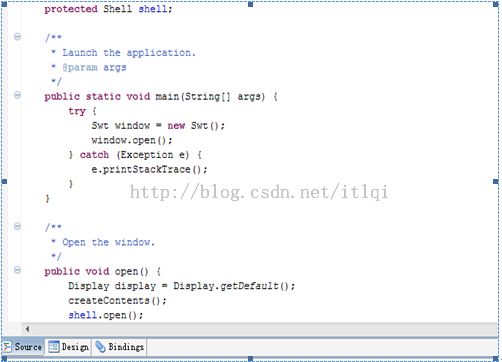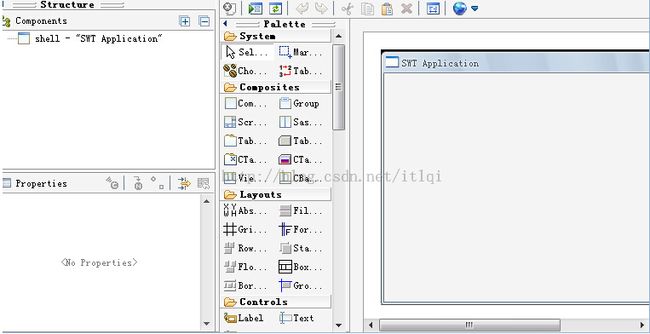MyEclipse中配置安装SWT插件
在myeclipse 8.6.1下安装SWTDesigner_v7.6.0
1.首先打开你的安装文件
2.此时打开Myeclipse8.6.1(我自己命名的文件夹,你的可能不同,但Common应该一样)
3.打开dropins文件夹,这时文件夹是空的
4.把你下载的SWTDesigner_v7.6.0文件夹里的features文件夹和plugins文件夹复制到此目录下即可
5.最终如上图所示,重新运行一下你的myeclipse8.6.1,一切都搞定了!
6新建一个swt项目,File->New->Other->WindowBuilder->SWTDesigner->SWT/JFace Java Project
点击Next,输入项目名,比如mySwt,点击Finish
7.一个项目建好了,再点击项目右键,新建一个包,比如com
8.最后,建立SWT应用程序文件,File->New->Other->WindowBuilder->SWTDesigner->SWT->Application Window
点击下一步,输入文件名,比如Swt,点击Finish
9.如果你操作无误,你将见到下面这幅画面
10.看到最底下的Design了吧,点击一下,如果你看到下面这副画面,那恭喜你,你成功了,You are the best!